-
WPS如何新建表格窗口?
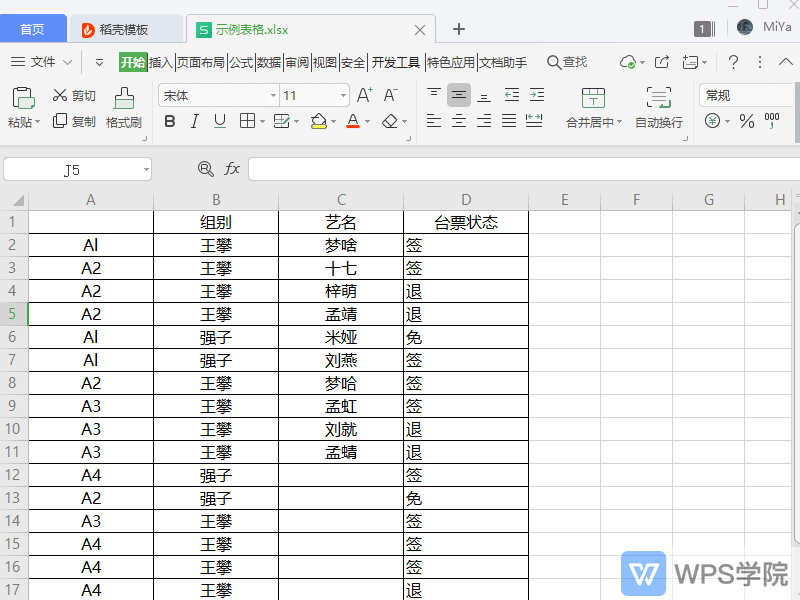
使用WPS Office打开表格。 依次点击“视图”--->“新建窗口”即可。 感谢WPS学院(https://www.wps.cn/)提供精彩教程,请到WPS官网下载正版软件!
大小:261M更新时间:2021-05-20 00:00:00立即观看 -
WPS如何将表格窗口拆分为四个大小可调的空格?(拆分窗口)
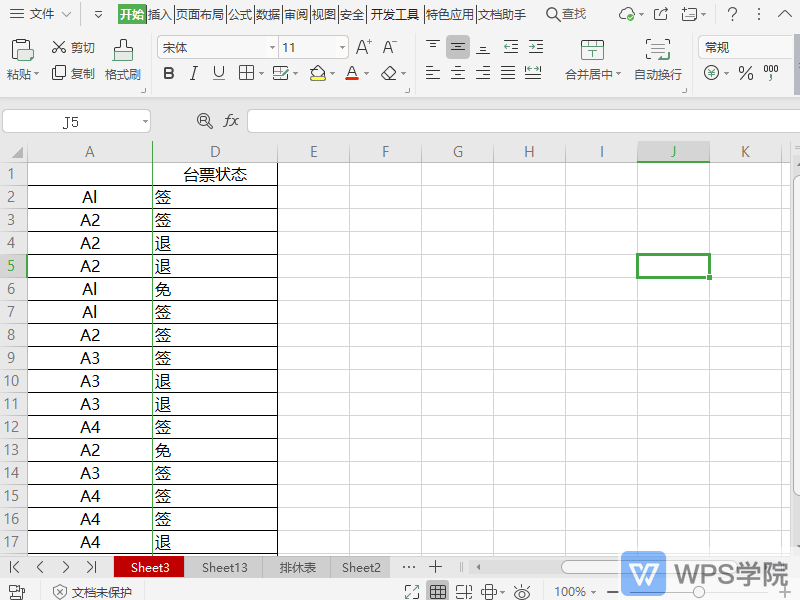
使用WPS Office打开表格。 依次点击“视图”--->“拆分窗口”。 如需关闭,则点击“取消拆分”即可。 感谢WPS学院(https://www.wps.cn/)提供精彩教程,请到WPS官网下载正版软件!
大小:261M更新时间:2021-05-20 00:00:00立即观看 -
WPS如何将多个表格放置在同一窗口下并排显示?(重排窗口)
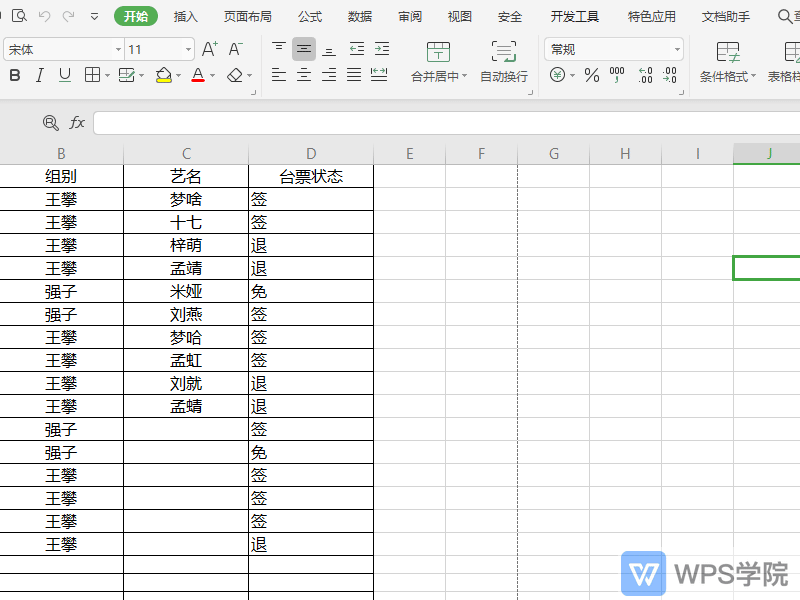
使用WPS Office打开表格。 依次点击“视图”--->“重排窗口”,根据需要选择一种重排方式即可。 感谢WPS学院(https://www.wps.cn/)提供精彩教程,请到WPS官网下载正版软件!
大小:261M更新时间:2021-05-20 00:00:00立即观看 -
WPS如何冻结表格首列?
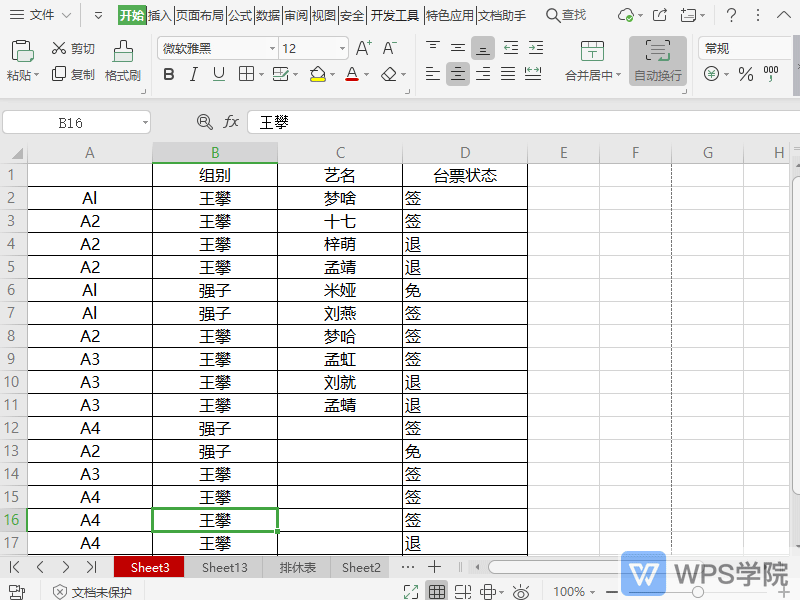
使用WPS Office打开表格。 依次点击“视图”--->“冻结窗格”--->“冻结首列”即可。 感谢WPS学院(https://www.wps.cn/)提供精彩教程,请到WPS官网下载正版软件!
大小:261M更新时间:2021-05-20 00:00:00立即观看 -
WPS如何将表格文件转换为PDF?
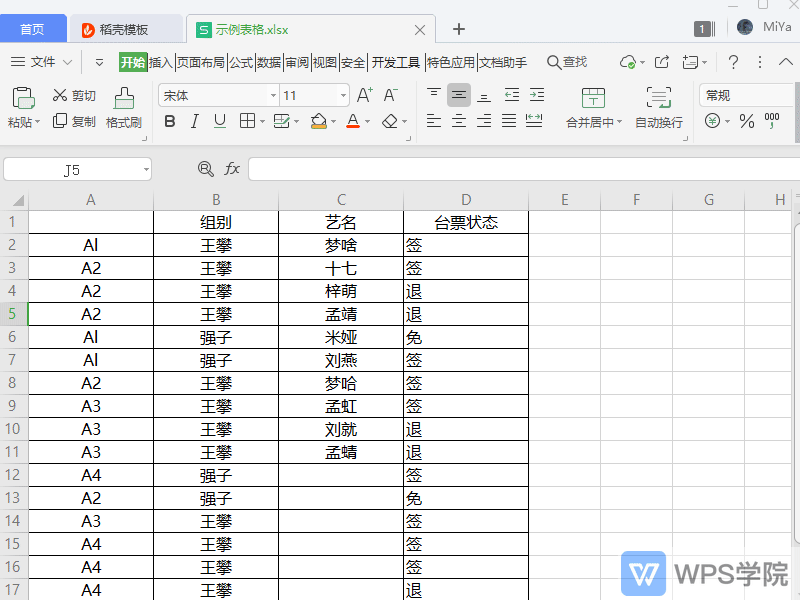
使用WPS Office打开表格。 依次点击“特色功能”--->“输出为PDF”。 在弹出框进行相关设置后,点击“开始输出”即可。 感谢WPS学院(https://www.wps.cn/)提供精彩教程,请到WPS官网下载正版软件!
大小:261M更新时间:2021-05-20 00:00:00立即观看 -
WPS如何将表格文件发送至手机?
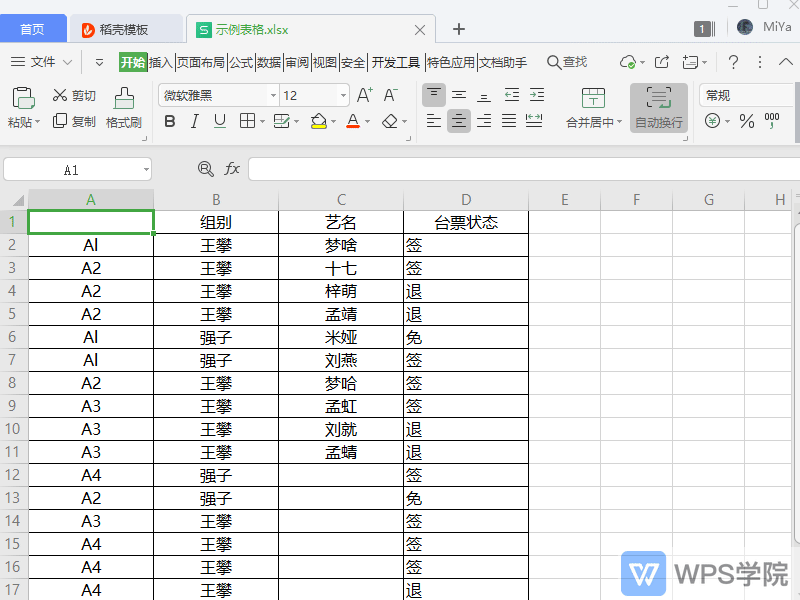
使用WPS Office打开表格。 依次点击“特色功能”--->“发送至手机”。 在弹出框点击“立即发送”即可。 感谢WPS学院(https://www.wps.cn/)提供精彩教程,请到WPS官网下载正版软件!
大小:261M更新时间:2021-05-20 00:00:00立即观看 -
WPS如何对表格进行文件瘦身?
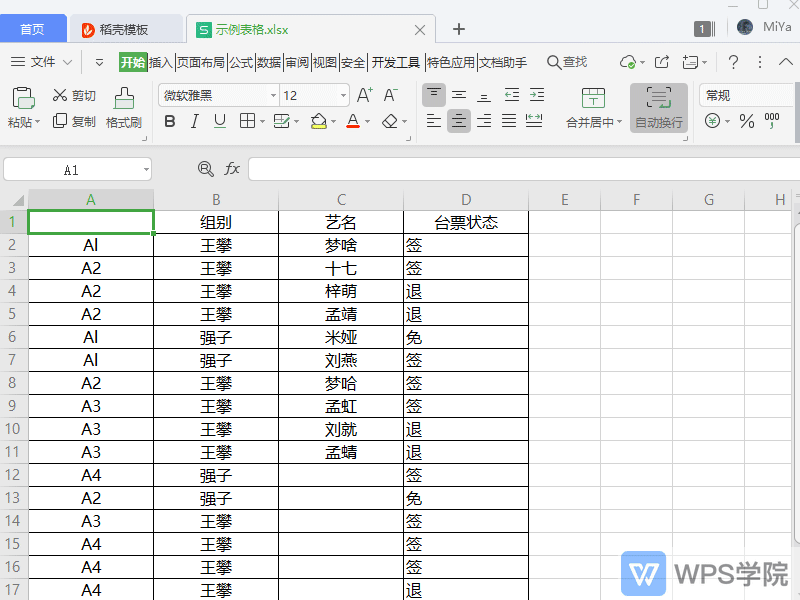
使用WPS Office打开表格。 依次点击“特色功能”--->“文件瘦身”。 在弹出框进行相关设置后,点击“开始瘦身”即可。 感谢WPS学院(https://www.wps.cn/)提供精彩教程,请到WPS官网下载正版软件!
大小:261M更新时间:2021-05-20 00:00:00立即观看 -
WPS如何快速创建表格文件超链接?
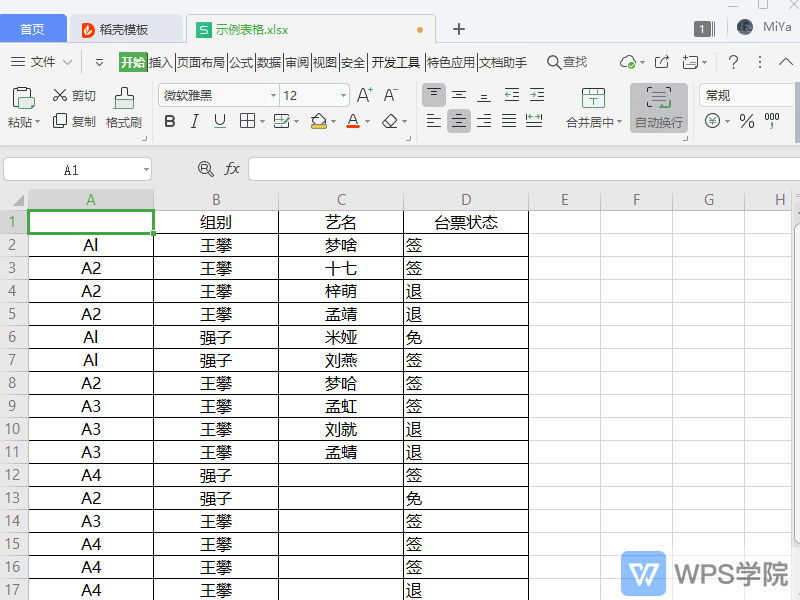
使用WPS Office打开表格。 依次点击“特色功能”--->“智能工具箱”--->“工作表”--->“创建文件超链接”。 在弹出框进行相关设置后,点击“确定”即可。 感谢WPS学院(https://www.wps.cn/)提供精彩教程,请到WPS官网下载正版软件!
大小:261M更新时间:2021-05-20 00:00:00立即观看 -
WPS如何批量对表格工作表进行改名?
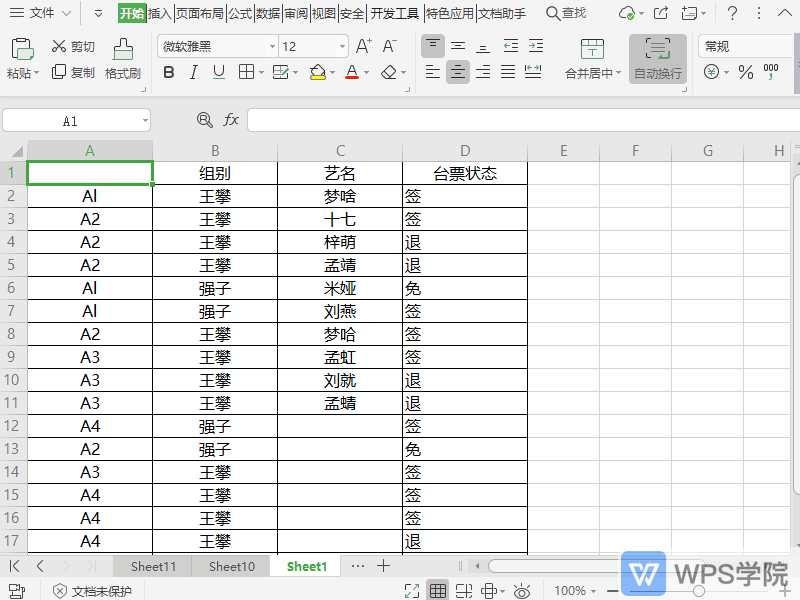
使用WPS Office打开表格。 依次点击“特色功能”--->“智能工具箱”--->“工作表”--->“工作表改名”。 在弹出框进行相关操作后,点击“确定”即可。 感谢WPS学院(https://www.wps.cn/)提供精彩教程,请到WPS官网下载正版软件!
大小:261M更新时间:2021-05-20 00:00:00立即观看 -
WPS如何对表格工作表进行排序?
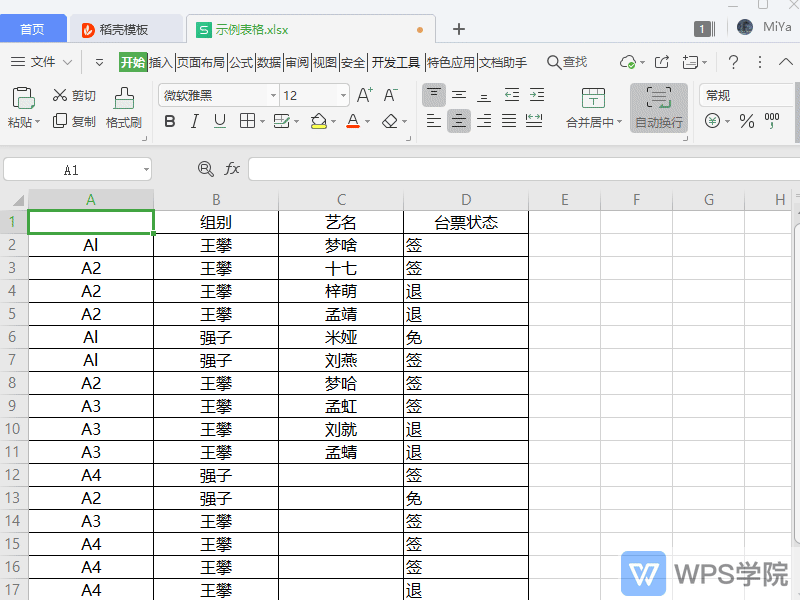
使用WPS Office打开表格。 依次点击“特色功能”--->“智能工具箱”--->“工作表”--->“工作表排序”。 在弹出框进行相关操作后,点击“确定”即可。 感谢WPS学院(https://www.wps.cn/)提供精彩教程,请到WPS官网下载正版软件!
大小:261M更新时间:2021-05-20 00:00:00立即观看 -
WPS如何快速截取表格结尾文本?
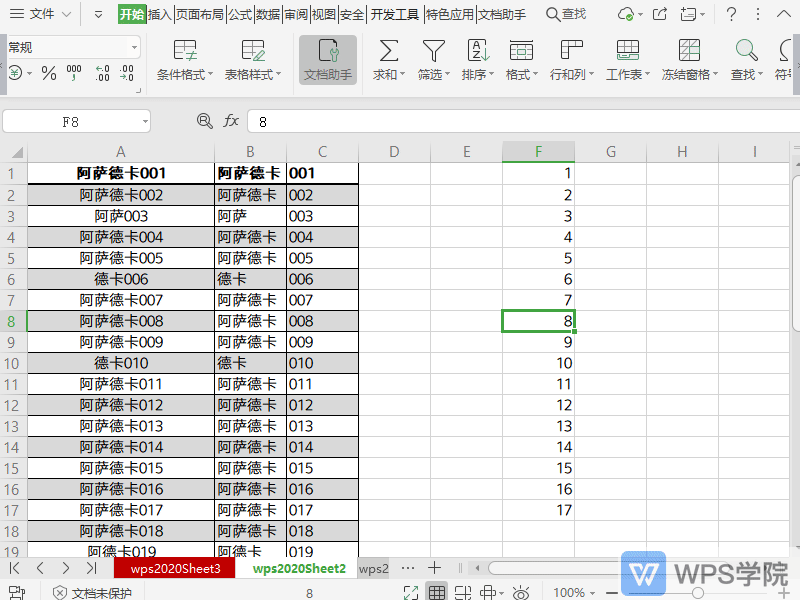
使用WPS Office打开表格,选择需要处理的单元格或单元格区域。 依次点击“特色功能”--->“智能工具箱”--->“文本处理”。 选择“截取文本”--->“截取结尾文本”。 根据需要输入需要截取字符的个数,点击“确定”即可。 感谢WPS学院(https://www.wps.cn/)提供精彩教程,请到WPS官网下载正版软件!
大小:261M更新时间:2021-05-20 00:00:00立即观看 -
WPS如何快速截取表格开头文本?
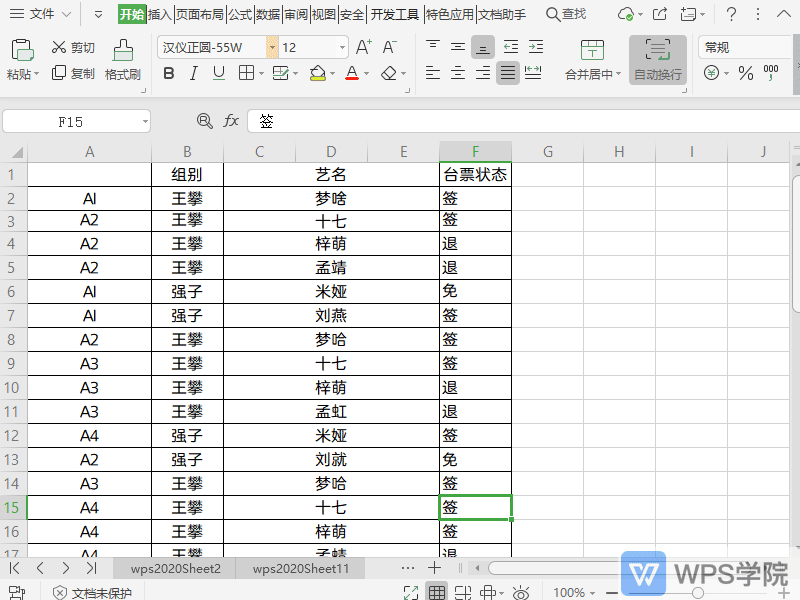
使用WPS Office打开表格,选择需要处理的单元格或单元格区域。 依次点击“特色功能”--->“智能工具箱”--->“文本处理”。 选择“截取文本”--->“截取开头文本”。 根据需要输入需要截取字符的个数,点击“确定”即可。 感谢WPS学院(https://www.wps.cn/)提供精彩教程,请到WPS官网下载正版软件!
大小:261M更新时间:2021-05-20 00:00:00立即观看 -
WPS如何对表格字符上下标?
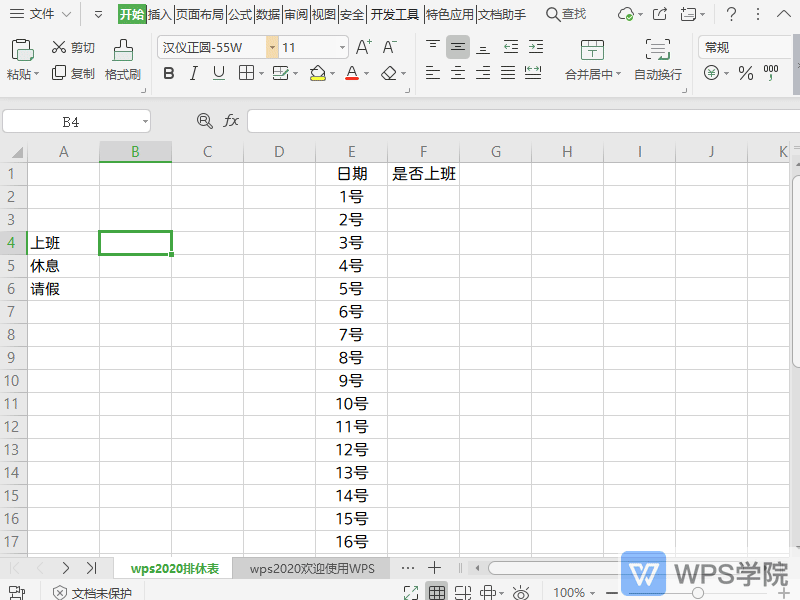
使用WPS Office打开表格,选择需要处理的单元格或单元格区域。 依次点击“特色功能”--->“智能工具箱”--->“文本处理”。 选择“格式转换”--->“字符上下标”。 在弹出框根据需要进行设置,点击“确定”即可。 感谢WPS学院(https://www.wps.cn/)提供精彩教程,请到WPS官网下载正版软件!
大小:261M更新时间:2021-05-20 00:00:00立即观看 -
WPS如何仅保留表格数值?
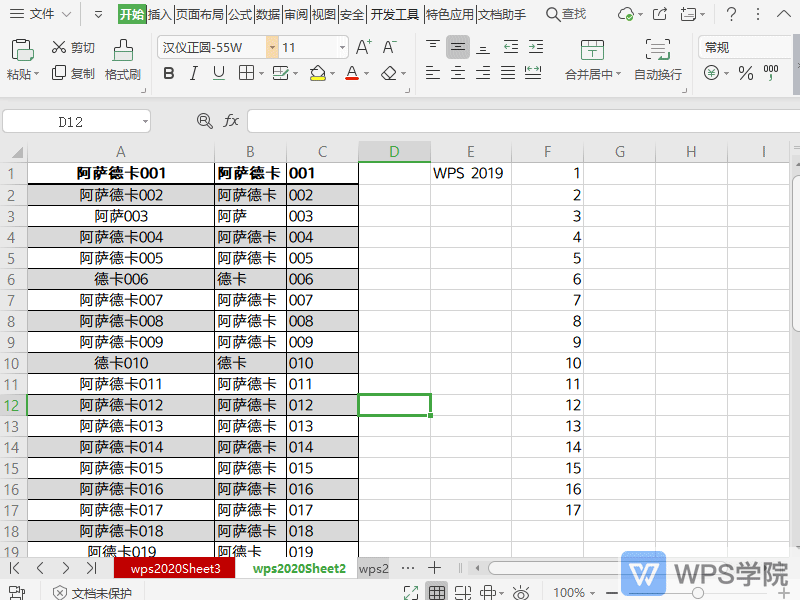
使用WPS Office打开表格,选择需要处理的单元格或单元格区域。 依次点击“特色功能”--->“智能工具箱”--->“文本处理”。 选择“格式转换”--->“仅保留数值”即可。 感谢WPS学院(https://www.wps.cn/)提供精彩教程,请到WPS官网下载正版软件!
大小:261M更新时间:2021-05-20 00:00:00立即观看 -
WPS如何快速对表格数值进行四舍五入?
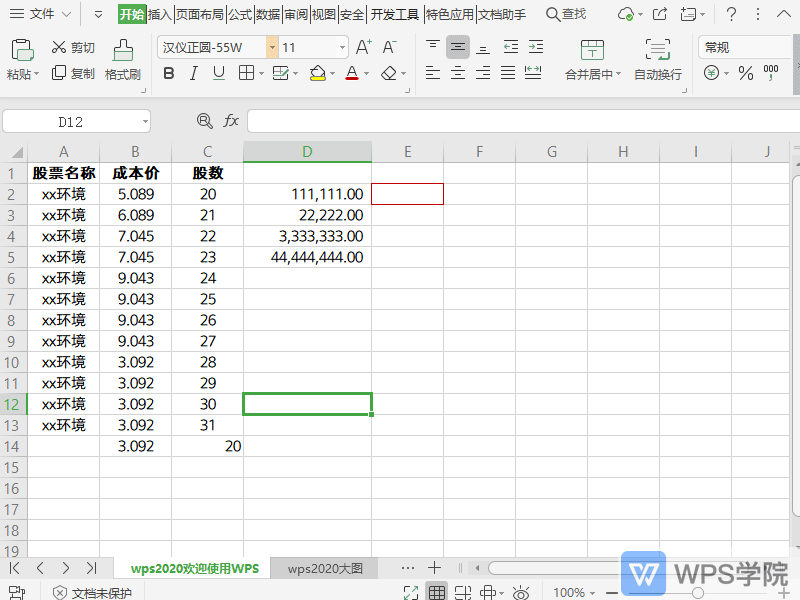
使用WPS Office打开表格,选择需要处理的单元格或单元格区域。 依次点击“特色功能”--->“智能工具箱”--->“文本处理”。 选择“格式转换”--->“四舍五入”,选择需要保留的小数位数,“确定”即可。 感谢WPS学院(https://www.wps.cn/)提供精彩教程,请到WPS官网下载正版软件!
大小:261M更新时间:2021-05-20 00:00:00立即观看 -
WPS如何快速转换表格字母大小写?
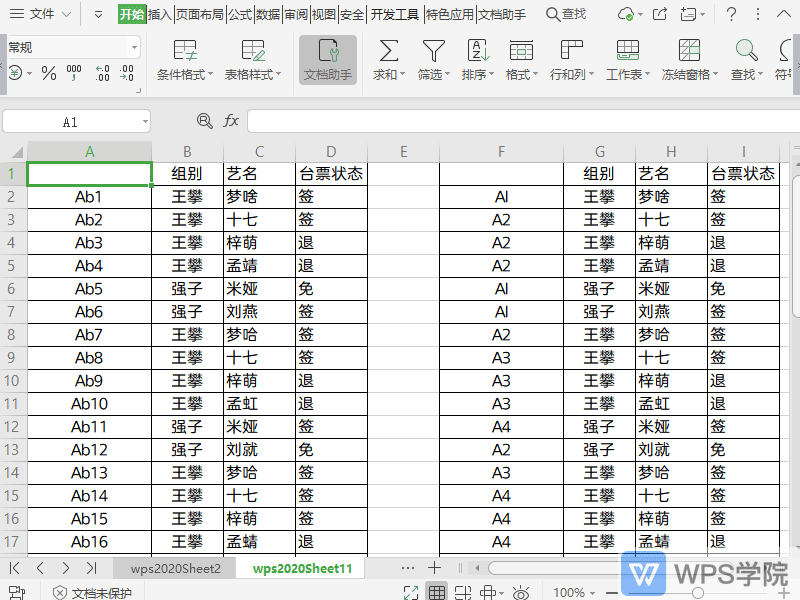
使用WPS Office打开表格,选择需要处理的单元格或单元格区域。 依次点击“特色功能”--->“智能工具箱”--->“文本处理”。 选择“格式转换”--->“大小写”,选择一种大小写转换方式即可。 感谢WPS学院(https://www.wps.cn/)提供精彩教程,请到WPS官网下载正版软件!
大小:261M更新时间:2021-05-20 00:00:00立即观看 -
WPS如何快速截取表格中间文本?
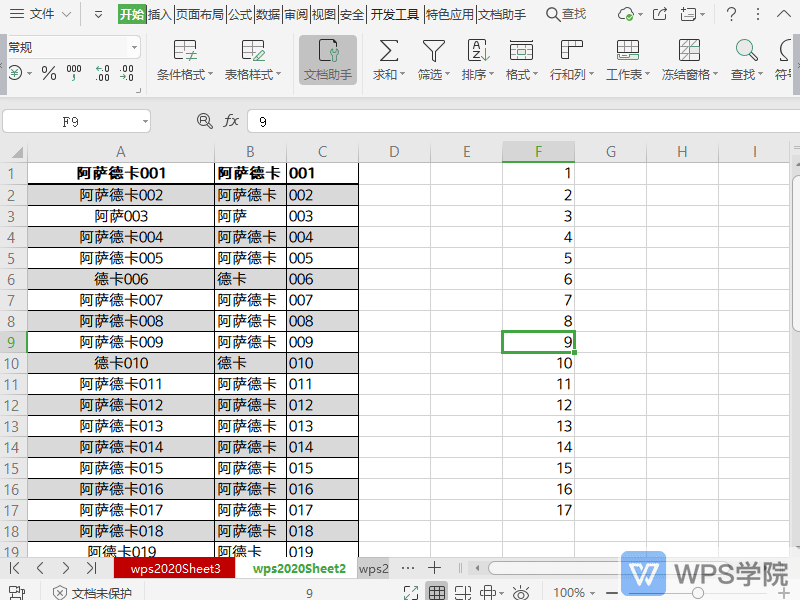
使用WPS Office打开表格,选择需要处理的单元格或单元格区域。 依次点击“特色功能”--->“智能工具箱”--->“文本处理”。 选择“截取文本”--->“截取中间文本”。 在弹出框进行相关设置后,点击“确定”即可。 感谢WPS学院(https://www.wps.cn/)提供精彩教程,请到WPS官网下载正版软件!
大小:261M更新时间:2021-05-20 00:00:00立即观看 -
WPS如何将表格中的文本型数字转为数字?
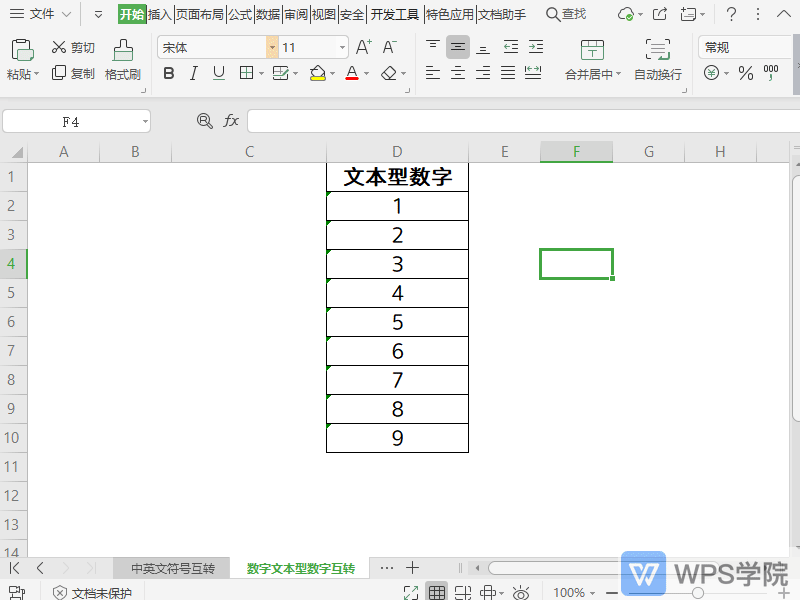
使用WPS Office打开表格,选择需要处理的文本型数字单元格或单元格区域。 依次点击“特色功能”--->“智能工具箱”--->“文本处理”。 选择“格式转换”--->“文本型数字转为数字”即可。 感谢WPS学院(https://www.wps.cn/)提供精彩教程,请到WPS官网下载正版软件!
大小:261M更新时间:2021-05-20 00:00:00立即观看 -
WPS如何将表格数字转为文本型数字?
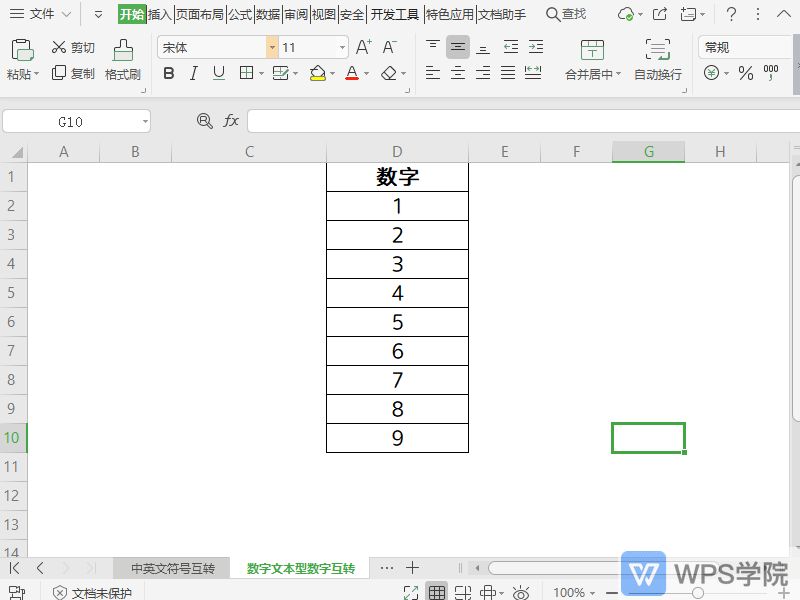
使用WPS Office打开表格,选择需要处理的包含公式的单元格或单元格区域。 依次点击“特色功能”--->“智能工具箱”--->“文本处理”。 选择“格式转换”--->“数字转为文本型数字”即可。 感谢WPS学院(https://www.wps.cn/)提供精彩教程,请到WPS官网下载正版软件!
大小:261M更新时间:2021-05-20 00:00:00立即观看 -
WPS如何将表格英文符号转换为中文?
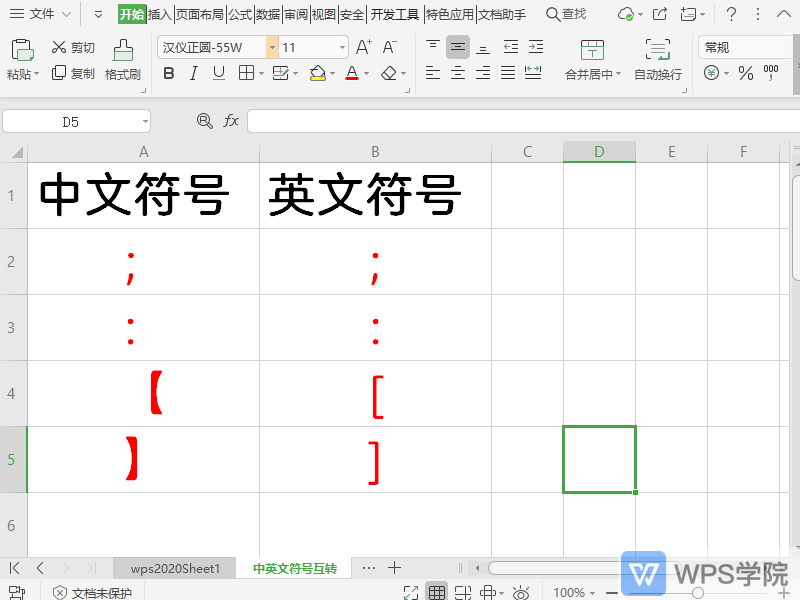
使用WPS Office打开表格,选择需要处理的包含公式的单元格或单元格区域。 依次点击“特色功能”--->“智能工具箱”--->“文本处理”。 选择“格式转换”--->“英文符号替换为中文”即可。 感谢WPS学院(https://www.wps.cn/)提供精彩教程,请到WPS官网下载正版软件!
大小:261M更新时间:2021-05-20 00:00:00立即观看 -
WPS如何将表格公式转换为文本?
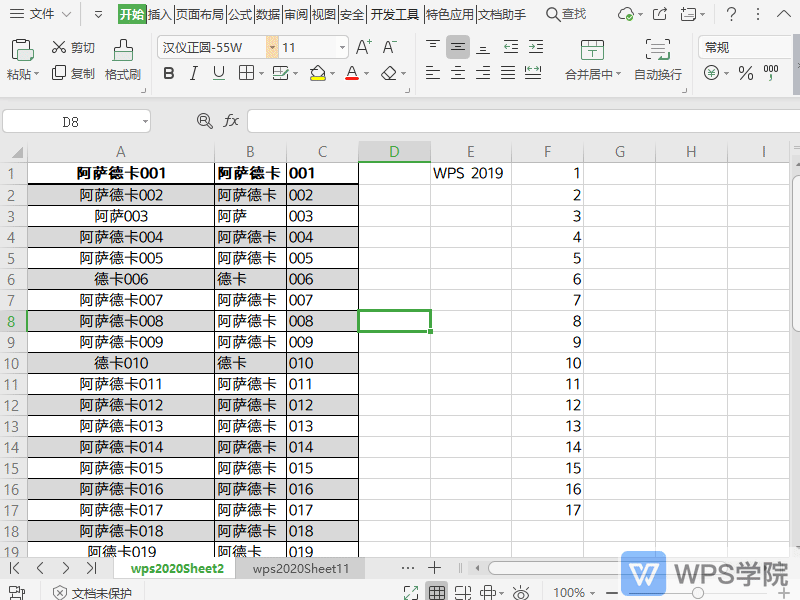
使用WPS Office打开表格,选择需要处理的包含公式的单元格或单元格区域。 依次点击“特色功能”--->“智能工具箱”--->“文本处理”。 选择“格式转换”--->“公式转文本”即可。 感谢WPS学院(https://www.wps.cn/)提供精彩教程,请到WPS官网下载正版软件!
大小:261M更新时间:2021-05-20 00:00:00立即观看 -
WPS如何将表格文本转换为公式?
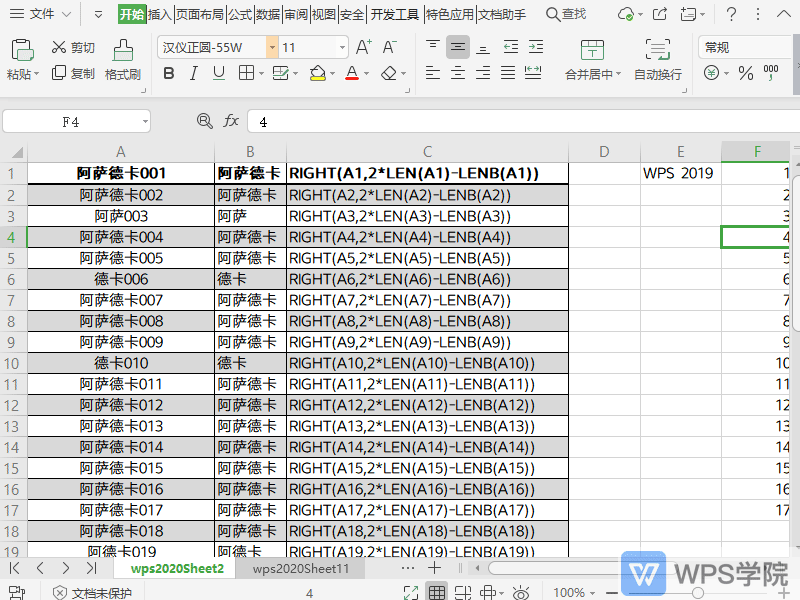
使用WPS Office打开表格,选择需要操作的单元格或单元格区域。 依次点击“特色功能”--->“智能工具箱”--->“文本处理”。 选择“格式转换”--->“文本转公式”即可。 感谢WPS学院(https://www.wps.cn/)提供精彩教程,请到WPS官网下载正版软件!
大小:261M更新时间:2021-05-20 00:00:00立即观看 -
WPS如何将表格中文符号替换为英文?
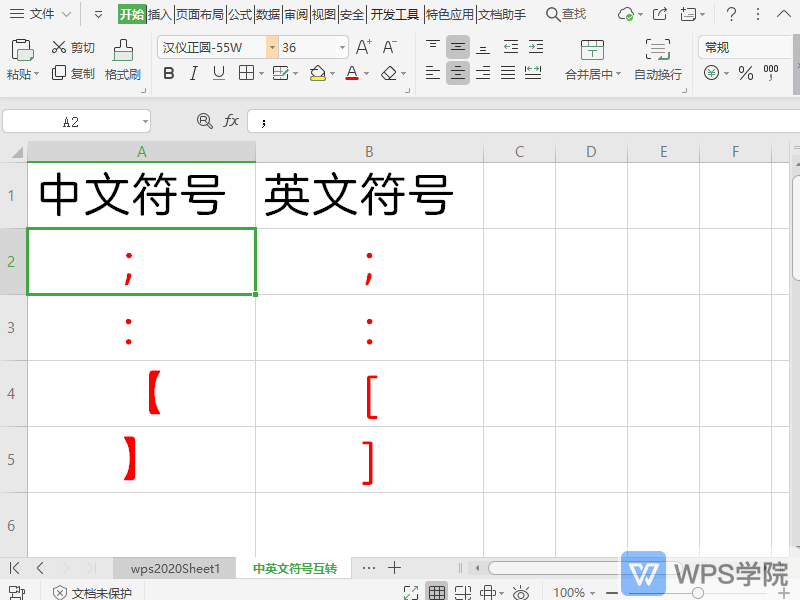
使用WPS Office打开表格,选择需要处理的包含公式的单元格或单元格区域。 依次点击“特色功能”--->“智能工具箱”--->“文本处理”。 选择“格式转换”--->“中文符号替换为英文”即可。 感谢WPS学院(https://www.wps.cn/)提供精彩教程,请到WPS官网下载正版软件!
大小:261M更新时间:2021-05-20 00:00:00立即观看 -
WPS如何删除表格所有空格?
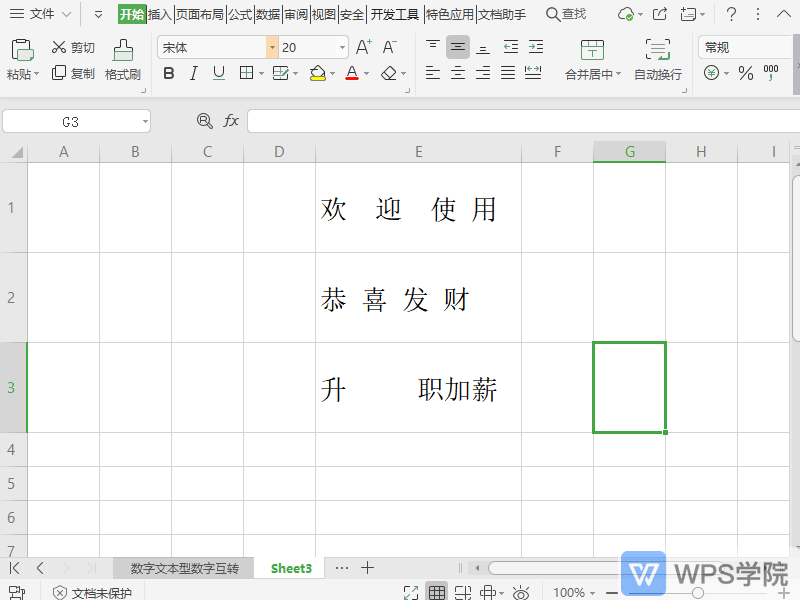
使用WPS Office打开表格,选择需要处理的文本型数字单元格或单元格区域。 依次点击“特色功能”--->“智能工具箱”--->“文本处理”。 选择“删除空格”--->“删除所有空格”即可。 感谢WPS学院(https://www.wps.cn/)提供精彩教程,请到WPS官网下载正版软件!
大小:261M更新时间:2021-05-20 00:00:00立即观看 -
WPS如何删除表格开头空格?
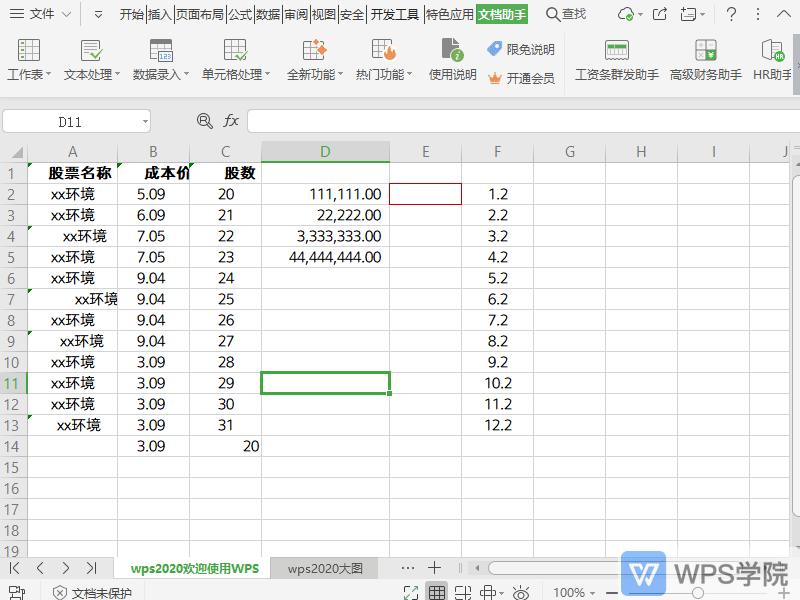
使用WPS Office打开表格,选择需要处理的文本型数字单元格或单元格区域。 依次点击“特色功能”--->“智能工具箱”--->“文本处理”。 选择“删除空格”--->“删除开头空格”即可。 感谢WPS学院(https://www.wps.cn/)提供精彩教程,请到WPS官网下载正版软件!
大小:261M更新时间:2021-05-20 00:00:00立即观看 -
WPS如何删除表格结尾文本?
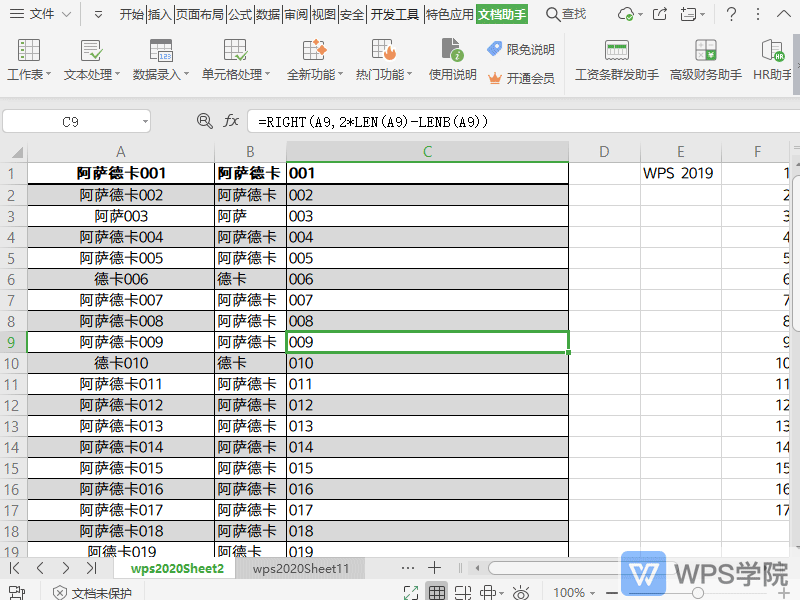
使用WPS Office打开表格,选择需要处理的文本型数字单元格或单元格区域。 依次点击“特色功能”--->“智能工具箱”--->“文本处理”。 选择“删除文本”--->“删除结尾文本”。 在弹出框选择要删除字符的个数,点击“确定”即可。 感谢WPS学院(https://www.wps.cn/)提供精彩教程,请到WPS官网下载正版软件!
大小:261M更新时间:2021-05-20 00:00:00立即观看 -
WPS如何删除表格中间文本?
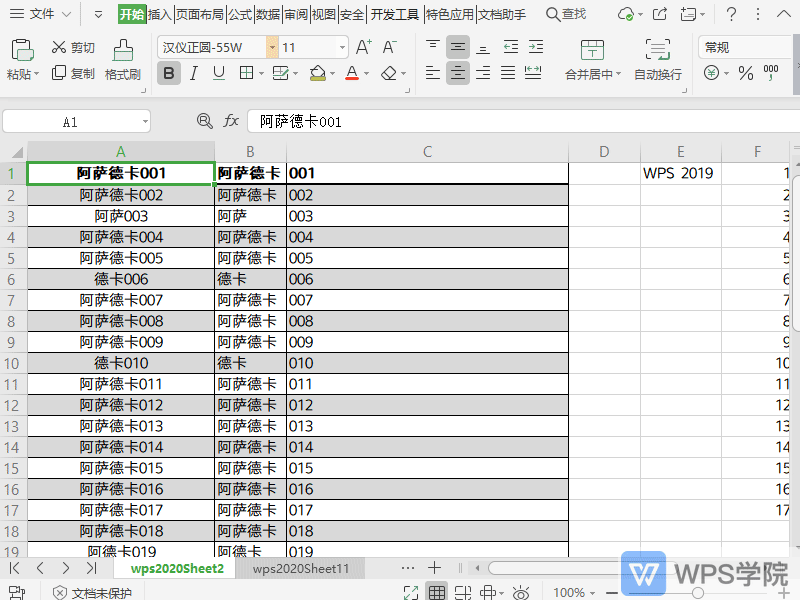
使用WPS Office打开表格,选择需要处理的文本型数字单元格或单元格区域。 依次点击“特色功能”--->“智能工具箱”--->“文本处理”。 选择“删除文本”--->“删除中间文本”。 在弹出框进行相关设置后,点击“确定”即可。 感谢WPS学院(https://www.wps.cn/)提供精彩教程,请到WPS官网下载正版软件!
大小:261M更新时间:2021-05-20 00:00:00立即观看 -
WPS如何在表格中快速录入ABC序列?
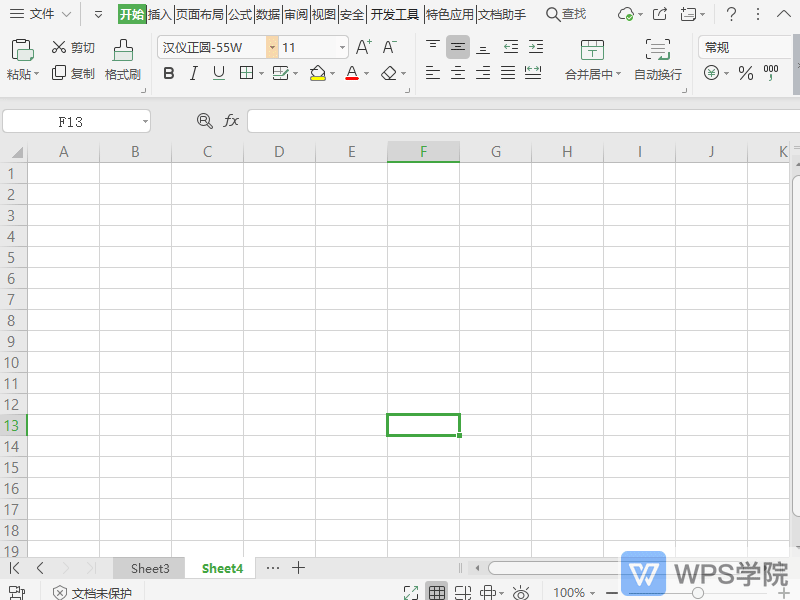
使用WPS Office打开表格,选择需要录入序列的单元格区域。 依次点击“特色功能”--->“智能工具箱”--->“数据录入”--->“录入ABC序列”即可。 感谢WPS学院(https://www.wps.cn/)提供精彩教程,请到WPS官网下载正版软件!
大小:261M更新时间:2021-05-20 00:00:00立即观看 -
WPS如何使用表格高级分列功能?
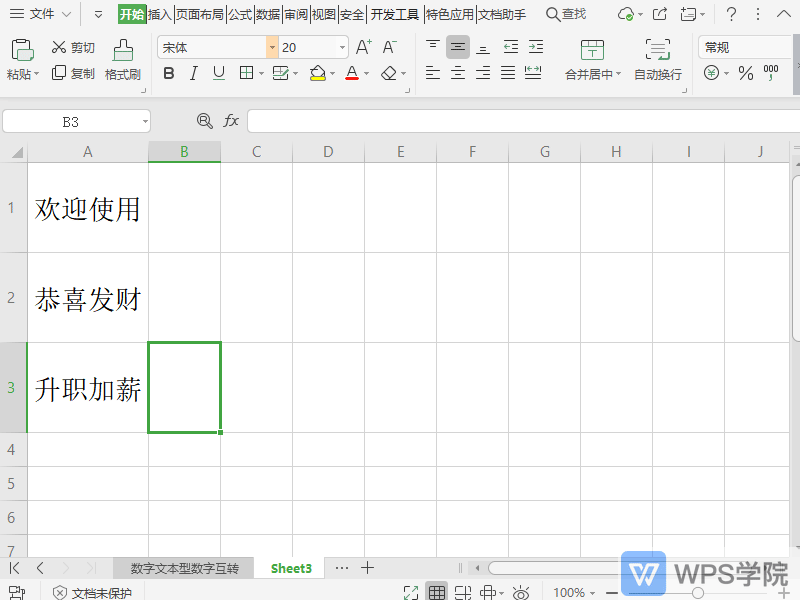
使用WPS Office打开表格,选择需要处理的文本型数字单元格或单元格区域。 依次点击“特色功能”--->“智能工具箱”--->“文本处理”--->“高级分列”。 在弹出框选择一种分列方式,并进行相关设置,点击“确定”即可。 感谢WPS学院(https://www.wps.cn/)提供精彩教程,请到WPS官网下载正版软件!
大小:261M更新时间:2021-05-20 00:00:00立即观看 -
WPS如何删除表格末尾空格?
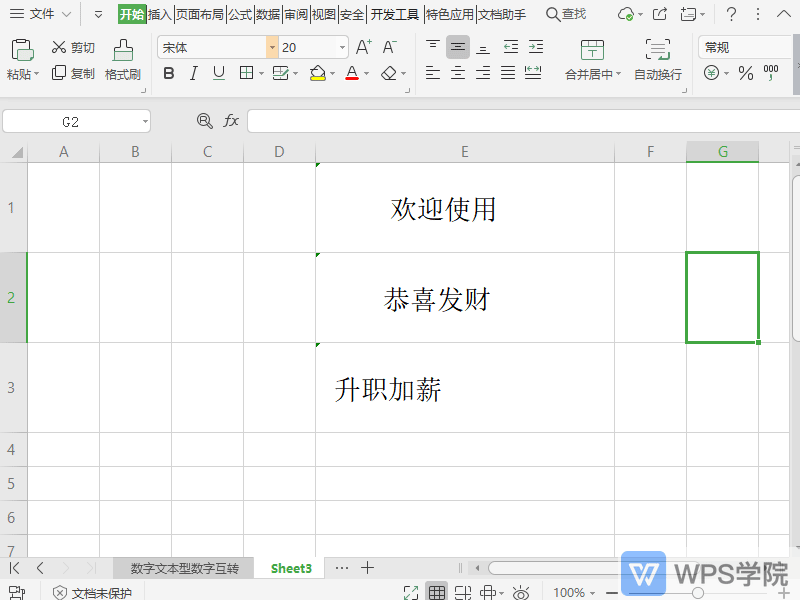
使用WPS Office打开表格,选择需要处理的文本型数字单元格或单元格区域。 依次点击“特色功能”--->“智能工具箱”--->“文本处理”。 选择“删除空格”--->“删除末尾空格”即可。 感谢WPS学院(https://www.wps.cn/)提供精彩教程,请到WPS官网下载正版软件!
大小:261M更新时间:2021-05-20 00:00:00立即观看

57自学网
学的不仅是技术,更是梦想!请记住唯一官网:www.57zxw.com 【仅此一个 .com 后缀】



